O dorință nestăpânită de a fotografia orice și totul este caracteristică oricărui proprietar de cameră digitală. Prin urmare, pe computerele marii majorități a utilizatorilor (cine dintre utilizatorii moderni nu face fotografii?), se acumulează destul de repede un număr inimaginabil de poze, care se găsesc adesea în foldere denumite aleatoriu și au nume fără sens. Găsirea imaginii potrivite într-o astfel de junglă foto de gigabyte este destul de dificilă, deoarece este nerealist să vizualizați întreaga arhivă foto de fiecare dată. Ca rezultat, imaginile unice care au surprins unele momente memorabile ale vieții sunt probabil să se piardă printre o mulțime de alte imagini.
Cu toate acestea, oferirea unui acces rapid și convenabil la anumite fotografii nu este atât de dificilă. Pentru a face acest lucru, trebuie să vă gândiți cu atenție la sistemul de stocare a imaginilor în arhiva dvs. foto și să implicați instrumente software specializate în acest proces.
Stocarea imaginilor pe un computer
Primul pas este să înțelegeți clar că stocarea tuturor fotografiilor într-o cameră digitală nu este cea mai convenabilă și cu siguranță nu cea mai fiabilă modalitate. Este mai bine să descărcați fotografii pe computer după fiecare ședință foto și să o faceți cât mai curând posibil - în timp ce amintirile evenimentelor sunt încă proaspete în memorie. După aceea, este înțelept să scapi imediat de fotografiile proaste - fotografii neclare, fotografii slab luminate, fotografii nefocalizate etc. Desigur, unele dintre ele pot fi îmbunătățite de anumite instrumente software, dar dacă aveți aceleași imagini de o calitate mai bună, în mod clar nu merită să petreceți timp pentru corectarea defectelor de fotografiere.
Desigur, atunci când importați fotografii pe un computer, este mai bine să nu le aruncați în foldere create aleatoriu - altfel, în viitor, veți petrece mult timp căutând imaginile potrivite. Ar trebui să dezvoltați un fel de sistem ierarhic pentru stocarea imaginilor (ținând cont de nuanțele unei posibile căutări) și apoi să salvați imaginile în conformitate cu propriul sistem de reguli.
Există multe opțiuni pentru organizarea stocării imaginilor în arhiva foto. Cel mai adesea, atunci când se distribuie imagini în foldere, acestea sunt ghidate de principiul calendar-geografic (în acest caz, data și locul apar în numele folderului - de exemplu, 2011_05_27_Crete) sau împart imaginile în foldere în funcție de evenimentele în care au fost luate (să zicem, 2011_07_31_Birthday), - Fig. 1. De asemenea, puteți lua în considerare tema imaginilor din sistem (peisaje, animale, flori etc.), etc. În general, fiecare utilizator va avea propria sa versiune a ierarhiei în arhiva foto, care depinde de semnificația anumitor criterii pentru el.
Orez. 1. Opțiune posibilă
structuri de foldere fotoarhive
În plus, poate fi util pentru căutare dacă marcați fotografii cu cuvinte cheie (familie, vacanță, corporație etc.), combinându-le astfel în colecții tematice virtuale. Acest lucru va permite pe viitor identificarea rapidă (prin filtrare sau altfel - în funcție de ce instrument software va fi folosit pentru a rezolva această problemă) imagini, ținând cont de cuvintele cheie de interes. Este mai rapid să atribuiți astfel de cuvinte cheie atunci când importați imagini de pe cameră, deși puteți face această operație mai târziu - după salvarea fotografiilor pe disc. Din păcate, în orice caz, procesul inițial de atribuire a cuvintelor cheie va necesita ceva timp și efort, deși instrumentele software moderne vă permit să atribuiți cuvinte cheie unor grupuri de fotografii simultan, ceea ce accelerează semnificativ procesul. În plus, trebuie să abordați cu atenție atribuirea cuvintelor cheie - cu ochii pe nevoile așteptate și pe baza instrumentelor software care vor fi utilizate pentru gestionarea arhivei foto.
În ceea ce privește numele fișierelor, totul nu este clar. Este recomandabil să folosiți nume de fișiere descriptive care să faciliteze identificarea ce fel de imagine este, deoarece este complet nerealist să ghiciți din numele vizualizării DSC_0705 că aceasta este, să zicem, o fotografie dintr-o vacanță de familie în Thailanda. Prin urmare, este mai bine să redenumiți imaginile conform unui șablon. Tipul de șablon este determinat de nuanțele căutării. Ni se pare de preferat să avem data (poate doar anul și luna) și numărul cadrului în numele instantaneului - de exemplu, 2011-09-05_0015.jpg sau 2011-09_0015.jpg (al 15-lea cadru făcut în septembrie 5, 2011 sau septembrie 2011) - orez. 2. De asemenea, este posibil să adăugați numele unui loc sau eveniment la numele imaginii - o variantă a numelui unei anumite fotografii din grup în acest caz poate arăta ca: Thailand_2011-09_0015.jpg. O astfel de redenumire ar trebui să fie efectuată în modul lot (redenumirea manuală a sutelor și a miilor de fișiere este complet nerealistă) - este mai bine în timpul procesului de import a fișierelor sau imediat după încărcarea lor în arhiva foto.
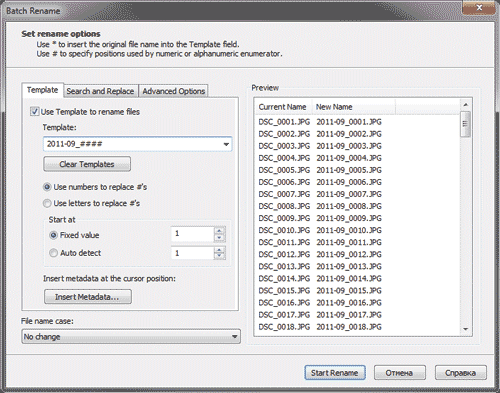
Orez. 2. Redenumirea loturilor de fișiere
Atunci când dezvoltați o variantă a diviziunii ierarhice a fotografiilor, merită să vă ghidați după două principii importante. În primul rând, dacă este posibil, plasați același tip de fotografii împreună - în viitor, acest lucru va simplifica orientarea. În al doilea rând, fiecare imagine trebuie introdusă în arhivă într-o singură copie, altfel volumul arhivei va crește considerabil și vor apărea dificultăți dacă este necesară editarea imaginilor care au duplicate. De asemenea, trebuie remarcat faptul că este mai convenabil (atât din punct de vedere al orientării, cât și din punctul de vedere al copiei de rezervă intenționate) să stocați arhiva foto pe un disc separat sau în secțiunea sa separată (în mod ideal, pe un disc extern separat) , unde nu vor fi salvate alte informații.
Gestionarea instantaneelor
După configurarea unui sistem ierarhic pentru stocarea imaginilor pe disc, puteți gestiona arhiva foto folosind o varietate de instrumente software. Cel mai simplu și mai accesibil mod este să folosești Bibliotecile Windows 7. Bibliotecile sunt, de fapt, foldere virtuale în care fișierele sunt combinate, indiferent de locația lor fizică. Acest lucru facilitează găsirea, utilizarea și organizarea fișierelor pe computer sau în rețea. În mod implicit, Bibliotecile sunt concepute pentru a vă ajuta să vă gestionați documentele, muzica, imaginile și videoclipurile mai eficient, deși le puteți utiliza pentru a organiza alte fișiere, dacă doriți. Vizualizarea fișierelor din biblioteci se realizează în același mod ca în folderele obișnuite.
În cazul în care lucrați cu propria arhivă foto, este logic să creați o bibliotecă special concepută pentru aceasta, să-i dați un nume adecvat (de exemplu, „Arhivă foto”) și apoi, direct din explorator, să indicați Windows intervalul de folderele pe care le va conține noua bibliotecă (Fig. 3). Este de remarcat faptul că folderele specificate cu fotografii pot fi stocate pe diferite medii (de exemplu, pe hard disk-ul unui computer staționar și pe un hard disk extern), dar, cu toate acestea, după plasarea lor în bibliotecă, va fi posibil pentru a vizualiza imaginile corespunzătoare într-o singură fereastră. Și comoditatea nu este doar în asta - va fi posibilă și aranjarea fișierelor după proprietăți (de exemplu, după dată, tip etc.), sortarea și gruparea acestora în funcție de o serie de parametri, inclusiv cuvintele cheie (Fig. 4). .
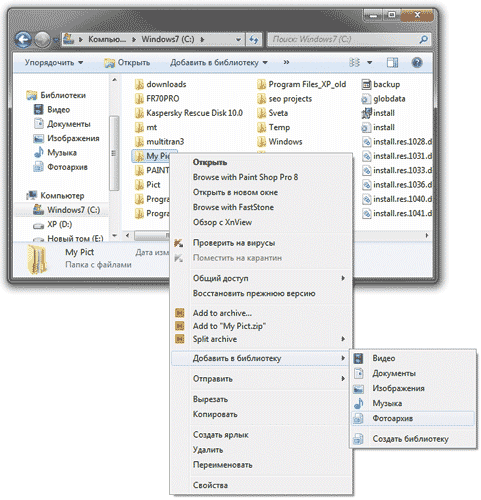
Orez. 3. Determinarea intervalului de foldere pentru biblioteca creată în Windows 7
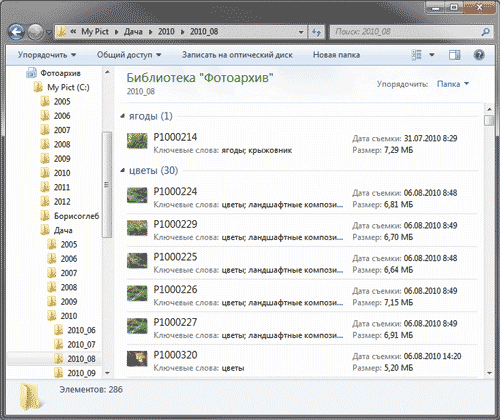
Orez. 4. Gruparea imaginilor pe baza cuvintelor cheie prin biblioteci
Windows 7
Puteți merge în altă direcție - utilizați vizualizatorul grafic care vă place, care are o funcționalitate minimă pentru organizarea colecțiilor de fotografii - de regulă, suport pentru categorii, etichete și evaluări (funcții similare sunt furnizate în multe soluții de acest fel). Ce decizie de a alege este o chestiune de gust și portofel, deoarece pe piață puteți găsi atât produse comerciale recunoscute, cât și aplicații alternative destul de demne. De exemplu, să numim programul plătit ACDSee, binecunoscut de majoritatea utilizatorilor, și vizualizatorul gratuit multiplatform XnView, care câștigă popularitate. Ambele produse software denumite sunt concepute pentru a vizualiza, organiza și edita cu ușurință imaginile.
Lucrul cu imagini în aceste soluții este ușor și convenabil, deoarece dezvoltatorii au oferit diferite opțiuni pentru vizualizarea imaginilor, au inclus instrumente simple pentru efectuarea operațiunilor de editare de bază, funcționalități gândite pentru partajarea convenabilă a imaginilor etc. Cât despre organizarea unei arhive foto și obținerea accesului rapid la imaginile de interes, aici, desigur, posibilitățile sunt mai impresionante decât în bibliotecile Windows 7 (pentru asta este software-ul specializat!). De exemplu, evaluarea imaginilor vă permite să atribui fiecărei imagini o anumită valoare în ceea ce privește valoarea acesteia (de exemplu, calitatea), astfel încât în viitor să fie posibil să găsiți rapid cele mai populare imagini originale. Utilizarea etichetelor color simplifică, de asemenea, organizarea - cu astfel de etichete, de exemplu, puteți marca imagini în diferite etape ale fluxului de lucru (în unele culori - imagini originale, în altele - imagini după corecție, în altele - imagini selectate pentru imprimare etc. .) - fig . 5. Nu mai puțin convenabilă este utilizarea categoriilor, datorită cărora puteți găsi instantaneu imagini aparținând unei anumite categorii sau chiar mai multor deodată (Fig. 6).
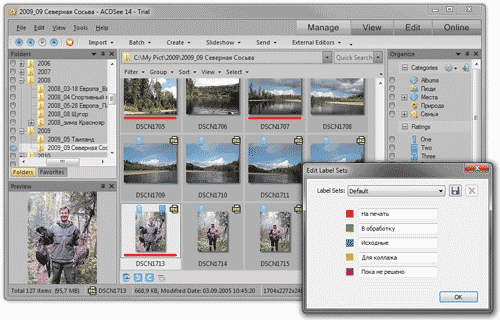
Orez. 5. Utilizarea etichetelor colorate personalizate pentru a evidenția imaginile
în ACDSee
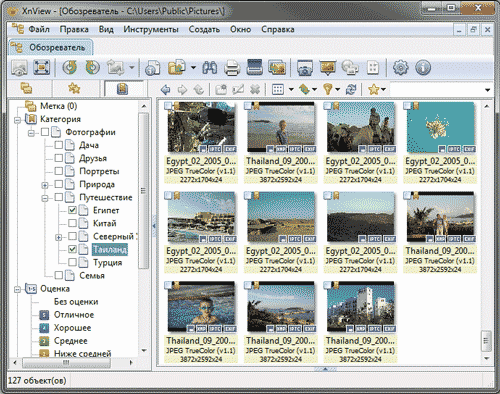
Orez. 6. Acces rapid la imagini din două categorii simultan în XnView
De regulă, o opțiune și mai convenabilă pentru gestionarea unei arhive foto este oferită de organizatoarele foto, care sunt concepute pentru a organiza și sorta fotografiile digitale. Prin urmare, nu este de mirare că aceste produse au funcții mai avansate pentru organizarea colecțiilor de fotografii și căutarea rapidă a imaginilor în ele. Există multe astfel de soluții pe piață. Unele dintre ele (cum ar fi Apple Aperture, Adobe Photoshop Lightroom, ACDSee Pro Photo Manager etc.) sunt destul de scumpe, greu de învățat și sunt destinate fotografilor profesioniști. În același timp, utilizatorii casnici nu au de ce să se plângă - au numeroase aplicații compacte și ușor de învățat, care sunt accesibile sau chiar gratuite. Exemple de astfel de programe includ Zoner Photo Studio, PicaJet și Picasa.
Catalogarea imaginilor cu ajutorul organizatoarelor de fotografii este la fel de ușoară ca decojirea perelor - trebuie doar să plasați fiecare fotografie imediat în categoria sa de catalog logic (Fig. 7) sau mai întâi în stocarea generală, apoi să atribuiți categorii (adesea cu posibilitatea de a evidenția diferite categorii cu pictograme) , evaluări și etichete și, de asemenea, atribuiți cuvinte cheie (acest lucru va determina dacă imaginile aparțin unor grupuri logice specifice). Rețineți că puteți atribui cuvinte cheie tuturor imaginilor selectate simultan și nu doar unui cuvânt cheie la un moment dat (Fig. 8) - acest lucru reduce semnificativ complexitatea acestei operațiuni.
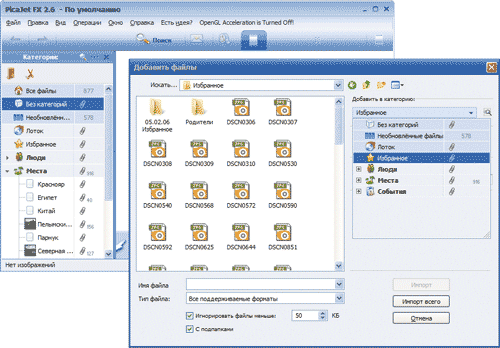
Orez. 7. Adăugați fișiere de pe disc la categoria PicaJet
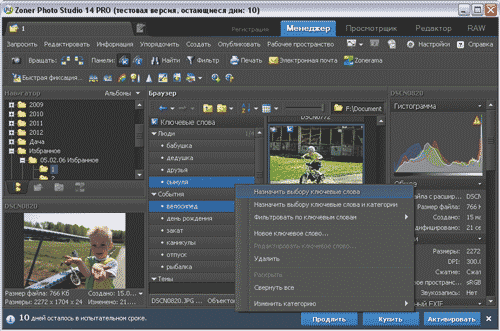
Orez. 8. Atribuiți cuvinte cheie în Zoner Photo Studio
Toate acestea vă vor permite să găsiți rapid fotografiile necesare în viitor prin căutare, filtrare, sortare și grupare. De remarcat în mod deosebit este posibilitatea de a lua în considerare la căutarea și filtrarea cuvintelor cheie, ceea ce face posibilă efectuarea de interogări de căutare complexe (ținând cont nu numai de unul, ci și de mai multe cuvinte cheie) - fig. 9. În special, prin manipularea cuvintelor cheie, puteți găsi fără efort în adâncurile hard disk-urilor toate pozele cu un apus de soare pe râu, un fiu pe bicicletă, temple în restaurare, meri înfloriți etc., chiar dacă filmarea de astfel de obiecte ai trecut pe parcurs, de multe ori și în momente diferite.
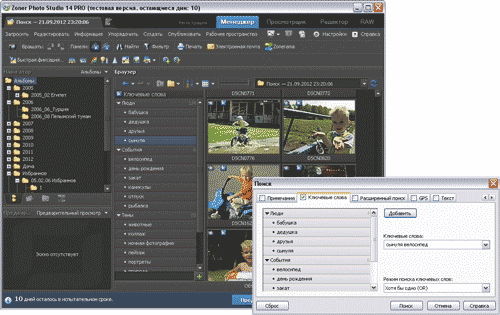
Orez. 9. Căutare rapidă de cuvinte cheie în Zoner Photo Studio
Pe scurt despre produse
ACDSvezi 14.3
Dezvoltator: Sisteme ACD
Mărimea distribuției: 71,8 MB
Munca sub control: Windows XP(SP2)/Vista/7
Metoda de distribuire: shareware (demo de 30 de zile - http://www.acdsee.com/en/free-trials)
Preț: 29,99 USD
ACDSee este un vizualizator de grafică de renume mondial (Fig. 10) destinat atât profesioniștilor, cât și utilizatorilor casnici. Include instrumente pentru vizualizarea rapidă și ușoară a fișierelor de diferite formate grafice, precum și a fișierelor și arhivelor audio și video. Pe lângă vizualizarea graficelor, această soluție poate fi folosită pentru editarea și catalogarea imaginilor, procesarea în lot a fișierelor, găsirea duplicatelor, partajarea online a imaginilor etc.
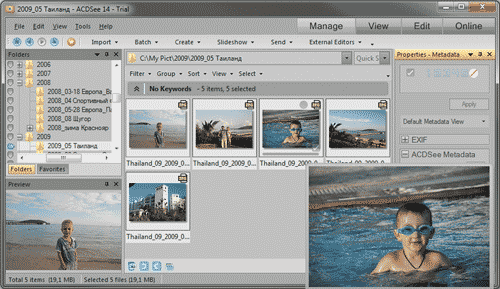
Orez. 10. Lucrul cu imagini în ACDSee
Catalogarea în ACDSee se bazează pe utilizarea categoriilor, evaluărilor și etichetelor colorate. Categoriile sunt create manual (există o listă predefinită de categorii de bază) și pot fi imbricate; Pentru o mai bună orientare, categoriile sunt evidențiate cu diferite pictograme. Evaluările din acest program sunt de bază, dar etichetele pot fi editate, ceea ce vă permite să selectați imaginile în grupuri logice în conformitate cu sarcinile personale. Există suport pentru cuvinte cheie și etichete geografice, este posibil să editați datele EXIF-?? și IPTC. Imaginile sunt importate în categorii de pe o varietate de dispozitive: hard disk, CD-uri, camere digitale, unități flash, scanere etc. Este acceptată redenumirea fișierelor în serie. Cu un singur clic, puteți trimite fișiere selectate din diferite locuri în conformitate cu un anumit principiu la așa-numitul Coș de imagini pentru editare sau partajare ulterioară. Când sunt vizualizate, imaginile sunt afișate ca miniaturi, ecran complet sau ca o prezentare de diapozitive; dacă este necesar, fragmentele individuale ale imaginii pot fi vizualizate cu ușurință într-o formă mărită cu ajutorul unei „lupe”. Este ușor să accesați mai rapid imaginile dorite prin sortarea, gruparea și filtrarea în funcție de dimensiunea imaginii, dată, evaluare, etichete, date EXIF, categorii și cuvinte cheie.
Panoul de editare încorporat în program, pe lângă suportul operațiunilor de bază (rotație, decupare etc.), vă va ajuta să corectați expunerea imaginii, să reglați nivelurile și curbele, să efectuați corecția culorilor, să scăpați de ochi roșii și zgomot și aplicați și filtre standard imaginii. Aceste operațiuni pot fi efectuate nu numai pe imagini individuale, ci și pe mai multe imagini simultan în modul lot. Sunt furnizate instrumente pentru compararea imaginilor și convertirea lor în alte formate raster. În plus, ACDSee vă permite să inscripționați imagini pe CD/DVD, să le combinați în prezentări de diapozitive, fișiere PDF și albume web, precum și să partajați cu ușurință imagini prin încărcarea lor în rețelele sociale, servere FTP etc.
Zoner Photo Studio 14
Dezvoltator: Software Zoner
mărimeatrusa de distributie: Zoner Photo Studio Free - 26,7 MB; Zoner Photo Studio Pro - 87,7 MB
Munca sub control: Windows XP(SP2)/Vista/7
Metoda de distribuire: Zoner Photo Studio Free - program gratuit; celelalte două ediții sunt demo shareware de 30 de zile (http://www.zoner.com/ww-en/download-free-photo-program)
Preț: Zoner Photo Studio Home - 34,99 USD, Zoner Photo Studio Pro - 69,99 USD, Zoner Photo Studio gratuit - Gratuit
Zoner Photo Studio este un program recent, dar bine stabilit pentru gestionarea, editarea și partajarea fotografiilor (Fig. 11). Capacitățile acestei soluții sunt impresionante, multe funcții sunt implementate de dezvoltatori cu un ochi pe produsele profesionale, în special pe Adobe Photoshop Lightroom. Programul este prezentat în trei ediții: gratuit Zoner Photo Studio Free și două comerciale - Zoner Photo Studio Home și Zoner Photo Studio Pro. Caracteristicile ediției gratuite sunt limitate la funcționalitatea de bază. În plus, această ediție nu are o versiune pe 64 de biți și nu acceptă accelerarea GPU, precum și funcționarea cu dublu monitor.
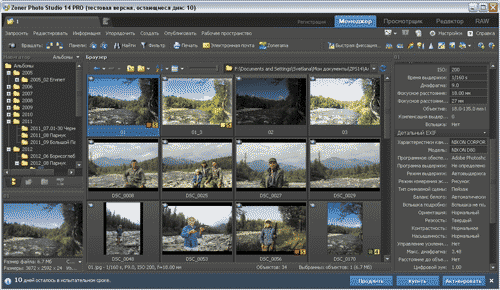
Orez. 11. Organizați-vă colecția de fotografii în Zoner Photo Studio
Zoner Photo Studio vă permite să creați o arhivă foto ca un set de albume pe baza unei structuri de foldere existente sau manual. Albumele au un nivel de imbricare nelimitat, iar cel mai simplu mod de a le crea este prin glisarea folderelor corespunzătoare cu imagini din fereastra Explorer în folderul Albume din navigatorul programului. Puteți completa arhiva foto direct de pe dispozitive (de pe carduri de memorie ale camerei, scanere etc.), precum și prin obținerea de imagini de pe site-uri web, fișiere PDF etc. La vizualizarea imaginilor, acestea sunt afișate sub formă de pictograme sau miniaturi, pentru a accelera acces la imagini de interes, este ușor de utilizat sortarea, căutarea și filtrarea încorporate. La filtrare și căutare, pot fi luate în considerare datele EXIF, cuvintele cheie, informațiile din textul serviciului (titlu, descriere etc.), precum și evaluările, etichetele și coordonatele GPS (cele din urmă sunt introduse manual sau citite de pe Google Maps). . Este posibil să redenumiți fișierele în loturi conform unui șablon.
Opțiunile de editare sunt, de asemenea, impresionante și vor interesa atât utilizatorii începători, cât și utilizatorii avansați. Primul se poate limita la funcții de bază (rotație, decupare, îndreptare, îmbunătățire automată a imaginii), în timp ce cel din urmă va fi interesat de funcțiile avansate de editare precum reglarea nivelurilor, editarea culorilor, îmbunătățirea expunerii, reducerea zgomotului etc. Orice modificare poate fi aplicată nu numai uneia, ci și mai multor imagini simultan în modul lot. Există, de asemenea, funcționalitate pentru conversia imaginilor din formatele RAW în formate bitmap și editarea datelor EXIF. Fotografiile preferate pot fi combinate cu ușurință într-o prezentare de diapozitive PDF sau convertite într-o carte poștală și pot fi create chiar și imagini 3D și HDR. În ceea ce privește publicarea, este de remarcat crearea de galerii web, înregistrarea prezentărilor pe DVD, tipărirea (din șabloane și calendare foto), trimiterea prin e-mail, precum și încărcarea pe Facebook, Flickr și albume web Picasa.
PicaJet 2.6
Dezvoltator: picajet.com
Mărimea distribuției: PicaJet FX - 5,91 MB; PicaJet gratuit - 4,81 MB
Munca sub control: Windows 2000/2003/XP/Vista/7
Metoda de distribuire: PicaJet Free - freeware; PicaJet FX - shareware, demonstrație de 15 zile (http://www.picajet.com/en/index.php?page=download)
Preț: PicaJet FX - 490 de ruble.
PicaJet este un program convenabil și foarte ușor de utilizat pentru catalogarea colecțiilor de imagini (Fig. 12). Este prezentat în două ediții: PicaJet Free gratuit și PicaJet FX comercial. Ediția gratuită include doar un set de bază de funcții - în special, nu prevede crearea de categorii, posibilitățile de sortare și căutare etc. sunt mai mult decât limitate, așa că nu recomandăm să alegeți PicaJet Free pentru a gestiona mari și arhive complexe. Ediția comercială are tot setul de funcții necesare pentru organizarea eficientă a arhivelor foto și s-ar putea să se potrivească cu majoritatea utilizatorilor casnici.
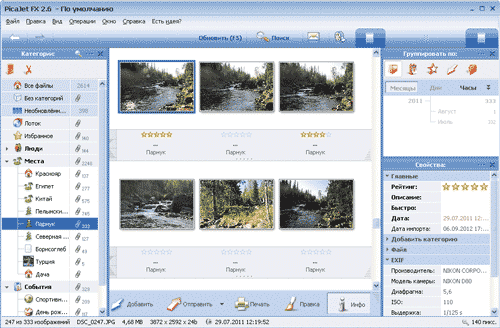
Orez. 12. Gestionarea colecției dvs. de fotografii în PicaJet
Pentru a organiza arhiva foto, PicaJet folosește categorii care sunt create automat la adăugarea imaginilor pe baza structurii de foldere existente și/sau pe baza datelor IPTC, sau manual. Nivelul de imbricare al categoriilor nu este limitat. Puteți adăuga imagini la colecție dintr-o cameră digitală, scaner, cameră web, CD/DVD și foldere de pe hard disk. Pentru a accelera procesul de includere a imaginilor în arhiva foto, este permisă utilizarea tastelor rapide; De asemenea, puteți importa rapid imagini din File Explorer prin glisare și plasare. Pentru a identifica mai bine categoriile, acestora li se pot atribui o varietate de pictograme. Categoriile sunt atribuite în timpul importului sau manual, pentru care este suficient să trageți un grup de imagini într-o categorie. Există o funcționalitate pentru redenumirea în lot a fișierelor selectate pe baza șabloanelor. Dacă este necesar, este ușor să adăugați o descriere și/sau o evaluare imaginilor selectate. Fotografiile pot fi vizualizate cu grupare și/sau sortare după dată, evaluare, timp de import etc.; imaginile pot fi afișate ca o prezentare de diapozitive atunci când sunt vizualizate.
Planul de editare include operațiuni precum decuparea și rotirea, eliminarea ochilor roșii, ascuțirea, corectarea automată și așa mai departe. Acceptă corectarea rapidă a mai multor imagini cu un singur clic, precum și redimensionarea lor și conversia lor într-un alt format grafic din mers. Este posibil să imprimați fotografii în formate populare (inclusiv 9×13, 13×18, 10×15), precum și editarea metadatelor (EXIF și IPTC). În ceea ce privește partajarea, este de remarcat prezența funcționalității pentru crearea de galerii foto pentru publicare pe un site web, arderea colecțiilor de fotografii pe CD-uri, trimiterea fotografiilor pe un telefon mobil, precum și optimizarea fotografiilor pentru trimiterea lor prin e-mail.
Picasa 3.9
Dezvoltator: Google
Mărimea distribuției: 14,5 MB
Munca sub control: Windows XP/Vista/7
Metoda de distribuire: program gratuit (http://dl.google.com/picasa/picasa39-setup.exe)
Preț: este gratuit
Picasa este un instrument popular pentru organizarea, vizualizarea și editarea cu ușurință a fotografiilor (Figura 13) și este cunoscut în mare măsură pentru integrarea sa strânsă cu albumele web Picasa. O astfel de integrare extinde posibilitățile de a partaja imagini cu alți utilizatori, iar acesta este un plus sigur. Și funcționalitatea acestui program în ansamblu este la nivel. Cu toate acestea, metoda de organizare a imaginilor implementată de dezvoltatori, în opinia noastră, nu este foarte reușită. În plus, aplicația este destul de solicitantă la resurse și este însoțită de un sistem de ajutor foarte mediocru.
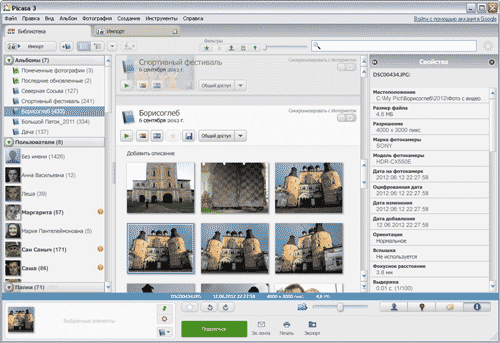
Orez. 13. Organizați-vă arhiva foto în Picasa
Picasa folosește albume pentru a cataloga imagini, nu puteți crea sub-albume. Albumele sunt completate manual prin dezasamblarea imaginilor găsite după scanare sau import, ceea ce necesită mult timp utilizatorului. Scanarea hard disk-urilor este lansată la prima pornire a programului, în timp ce implicit toate hard disk-urile computerului sunt scanate, ceea ce durează destul de mult - este mai bine să întrerupeți acest proces, să corectați manual lista de directoare scanate prin intermediul manager de foldere și porniți din nou scanarea. Fotografiile de pe hard disk sunt adăugate automat colecțiilor de fotografii pe măsură ce scanarea progresează și puteți adăuga fotografii manual importând imagini de pe camere, CD-uri, carduri de memorie, scanere, camere web și multe altele. Pe lângă albume, Picasa are un alt instrument de catalogare, colecția Oameni. Cu ajutorul acestuia, catalogarea imaginilor de către persoanele înfățișate pe ele este prevăzută cu conexiunea tehnologiei de recunoaștere a feței. Această colecție este creată într-un mod semi-automat - fețele din toate imaginile sunt recunoscute automat, iar apoi utilizatorul trebuie să specifice fețele de interes din imagini pentru a crea albumele corespunzătoare. La vizualizarea imaginilor, acestea sunt afișate în modul normal sau ca o prezentare de diapozitive, ținând cont de opțiunea de sortare specificată (după nume, dată etc.). Pentru a accelera accesul la imaginile dorite, puteți să marcați fotografiile preferate cu etichete, precum și să utilizați etichete - acestea seamănă cu cuvintele cheie și ușurează găsirea fotografiilor mai târziu prin intermediul căutării încorporate. De asemenea, puteți specifica date geografice pentru a lega imagini la o hartă Google Earth.
Instrumentele de editare încorporate vă permit să redimensionați fotografiile, să le rotiți, să le decupați și să efectuați o serie de operațiuni de corectare a imaginii (eliminarea ochilor roșii, aliniere, ajustarea contrastului și a echilibrului de culoare etc.). În plus, este posibil să redenumiți mai multe fotografii și să le editați în lot, precum și editarea online a imaginilor folosind serviciul Picnik.com. Există funcționalități pentru imprimarea fotografiilor în formate de bază, precum și editarea datelor EXIF. Dacă doriți, este ușor să creați un colaj foto cu fotografiile selectate, să inscripționați imaginile pe un CD, să creați un videoclip combinând fotografii într-o prezentare de diapozitive sau să le publicați pe Blogger. De asemenea, puteți partaja albumele dvs. altor persoane după ce le-ați adăugat în Picasa Web Albums.
XnView 1.99.1
Dezvoltator: Pierre E Gougelet
Mărimea distribuției: 4,36 MB
Munca sub control: Windows 95/98/NT/2000/ME/XP/Vista/7; Există versiuni pentru Mac OS X și Linux
Metoda de distribuire: software gratuit (http://www.xnview.com/en/download.html)
Preț: gratuit (pentru uz privat, necomercial sau educațional)
XnView este un vizualizator multiplatform gratuit pentru imagini și alte fișiere multimedia (Fig. 14) cu suport pentru un număr foarte mare de formate (în prezent peste 500). Programul vă permite să vizualizați, să procesați și să convertiți cu ușurință fișiere de imagine și este echipat cu o serie de caracteristici suplimentare, inclusiv prezența unor instrumente simple pentru organizarea colecțiilor de fotografii.
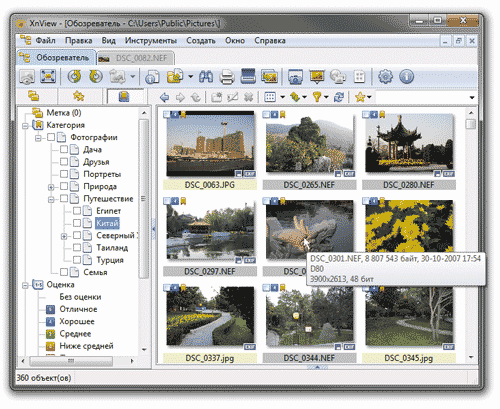
Orez. 14. Lucrul cu o colecție de instantanee în XnView
Gestionarea arhivei foto în XnView se bazează pe utilizarea categoriilor, a căror imbricare este nelimitată. Atribuirea categoriilor imaginilor se face manual și este posibilă pentru toate fișierele selectate sau marcate simultan. Puteți adăuga imagini în arhiva foto de pe un disc, precum și de la scanere și camere digitale. Pe lângă suportul pentru categorii, puteți atribui evaluări, etichete colorate și etichete numeroaselor dvs. fotografii pentru a facilita navigarea. La vizualizarea fotografiilor este permisă includerea sortării după dată, rating, format, lățime/înălțime, orientare, descriere, comentariu etc.; Puteți vizualiza imaginile selectate ca o prezentare de diapozitive. O căutare încorporată este, de asemenea, implementată în program, luând în considerare parametrii de bază ai imaginilor, inclusiv datele EXIF și IPTC. Puteți să convertiți și să redenumiți în loturi fișiere.
Utilitarul este echipat cu un set de bază de funcții de editare a imaginii (inclusiv redimensionarea, rotația, decuparea), vă permite să reglați luminozitatea, contrastul, gama și echilibrul de culoare, are instrumente pentru reglarea automată a nivelurilor, eliminarea ochilor roșii, aplicarea filtrelor simple și efecte, etc. Multe operațiuni pot fi aplicate imediat unui grup de imagini în modul lot. Este posibil să editați datele IPTC. Dacă este necesar, utilitarul XnView poate fi folosit și pentru a compara imagini, a imprima fișiere, a crea imagini panoramice, a face capturi de ecran, a genera fișiere cu mai multe pagini și pagini web și o serie de alte acțiuni.
Concluzie
Arhivele de fotografii sunt diferite pentru fiecare, precum și cerințele pentru a lucra cu ele, cu toate acestea, pentru toți utilizatorii, căutarea imaginilor potrivite în arhivă necesită mult timp. Poate fi accelerată drastic doar prin organizarea corectă a colecției de fotografii, ceea ce presupune un sistem bine gândit de cataloage în arhivă și utilizarea unor instrumente software specializate.
Fiecare utilizator își alege singur un sistem ierarhic, pe baza subiectului imaginilor și a propriilor priorități - principalul lucru aici este că te simți confortabil. În ceea ce privește instrumentele software, totul depinde de cerințele utilizatorului în ceea ce privește catalogarea și complexitatea căutării intenționate. Pentru unii, capabilitățile bibliotecilor Windows 7 sau un simplu vizualizator gratuit vor fi destul de suficiente, alții vor prefera soluții plătite mai funcționale: popularul vizualizator ACDSee sau unul dintre organizatorii foto considerați, printre care Zoner Photo Studio părea cel mai convenabil pentru catalogare. .
